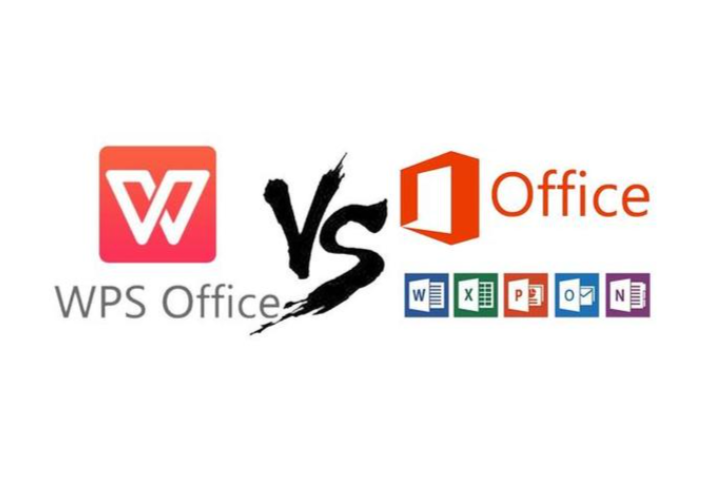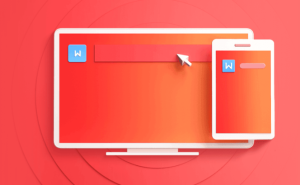WPS演示如何插入音频文件?详细操作指南
在现代办公和教学环境中,多媒体元素的运用极大地提升了演示文稿的表现力与吸引力。音频作为其中的重要组成部分,能够增强观众的情感共鸣、辅助讲解内容、营造氛围或突出重点。WPS演示(WPS Presentation)作为国产办公软件WPS Office中的核心组件之一,功能强大且操作简便,支持用户轻松地在幻灯片中插入音频文件。本文将详细介绍如何在WPS演示中插入音频文件,并涵盖相关设置、调整技巧以及常见问题的解决方法,帮助用户高效利用音频提升演示效果。
一、准备工作:音频文件格式要求
在开始插入音频之前,首先要确保所使用的音频文件符合WPS演示的支持格式。目前,WPS演示支持常见的音频格式包括MP3、WAV、M4A、OGG等。建议使用MP3格式,因其兼容性强、文件体积小、音质良好,适合大多数场景。同时,请确保音频文件已保存在本地电脑或可访问的存储设备中,避免因路径丢失导致播放失败。
二、插入音频文件的具体步骤
打开WPS演示并选择目标幻灯片 启动WPS Office,新建或打开一个现有的演示文稿。点击左侧缩略图面板中需要添加音频的幻灯片,确保当前编辑的是正确的页面。
进入“插入”选项卡 在顶部菜单栏中找到“插入”选项卡,点击后会出现多个插入选项,如图片、形状、表格、音频等。将鼠标悬停在“音频”按钮上,会弹出两个子选项:“PC上的音频”和“在线音频”。
选择“PC上的音频”插入本地文件 点击“PC上的音频”,系统将弹出文件浏览器窗口。浏览至音频文件所在目录,选中目标文件后点击“打开”。此时,幻灯片上会出现一个默认的音频图标(通常为喇叭形状),表示音频已成功插入。
调整音频图标的位置与大小 插入后的音频图标可以像其他对象一样进行拖动和缩放。用户可根据版面设计需要,将其放置在合适位置,并适当调整大小以保持整体美观。若不希望图标显示,可在后续设置中选择“放映时隐藏”。
三、音频播放设置与优化
插入音频后,WPS演示会自动切换到“音频工具”上下文选项卡,提供丰富的播放控制功能:
播放方式设置:点击“播放”选项卡下的“开始”下拉菜单,可选择“单击时”、“自动”或“跨幻灯片播放”。
“单击时”:需用户点击图标才开始播放; “自动”:进入该幻灯片时自动播放; “跨幻灯片播放”:音频持续播放,跨越多张幻灯片,适用于背景音乐。设置播放范围:通过“裁剪音频”功能,可以截取音频片段,仅播放所需部分,避免冗长内容影响节奏。
音量调节:在“音频工具”中可调整音量为“低”、“中”、“高”或“静音”,确保音量适中,不影响演讲者讲话。
循环播放与隐藏图标:勾选“循环播放,直到停止”可实现重复播放;勾选“放映时隐藏”则让音频在后台运行,不显示图标。
四、插入在线音频(可选)
除了本地文件,WPS演示还支持插入在线音频资源。点击“插入”→“音频”→“在线音频”,输入音频的网络链接(如音频分享平台的嵌入代码或直链),即可将网络音频嵌入幻灯片。但需注意:播放时必须保持网络连接,否则可能无法加载。
五、常见问题及解决方案
音频无法播放? 检查文件是否损坏、格式是否支持,或尝试重新插入。若在其他设备上演示,建议将音频文件与PPT一同打包发送,避免路径错误。
音频播放中断或不同步? 可能是系统资源不足或文件过大。建议压缩音频文件或转换为更高效的编码格式。
音频图标遮挡内容? 可将其移至角落或设置“放映时隐藏”,并通过触发器控制播放。
六、高级技巧:使用触发器控制音频
WPS演示支持通过“动画”功能设置音频触发条件。例如,可以让音频在某个文本出现后自动播放。具体操作为:选中音频图标 → 添加动画 → 设置“触发器”为某对象的点击事件,实现更灵活的交互效果。
结语
掌握在WPS演示中插入音频文件的方法,不仅能丰富演示内容,还能显著提升观众的参与感和理解度。无论是用于企业汇报、课堂教学还是产品展示,合理运用音频都能让演示更具感染力。通过本文的详细指导,相信读者已经能够熟练完成音频的插入、设置与优化。建议在实际应用中多加练习,结合具体场景灵活运用,充分发挥WPS演示的多媒体优势,打造专业而生动的演示作品。